PS绘制一朵百合花-Photoshop手工绘画教程
作者 Sener 来源 PS联盟 发布时间 2009-10-30
8、在右下花瓣图层的下面新建一个图层,用椭圆选框工具拉出图14所示的选区,按Ctrl + Alt + D 羽化15个像素,填充颜色:#879A50,效果如图14,稍微用画笔点上一些高光,效果如图15。

<图14>

<图15>
9、新建一个图层,用钢笔勾出图16所示的选区,填充绿色,再加上高光部分,效果如图17。
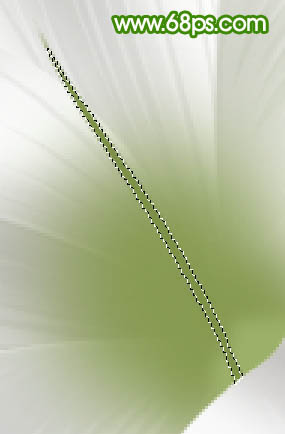
<图16>

<图17>
10、同样的方法制作其它的花蕊,效果如图18,19。

<图18>

<图19>
11、最后整体调整下细节和颜色,完成最终效果。

<图20>
| 上一页123 |